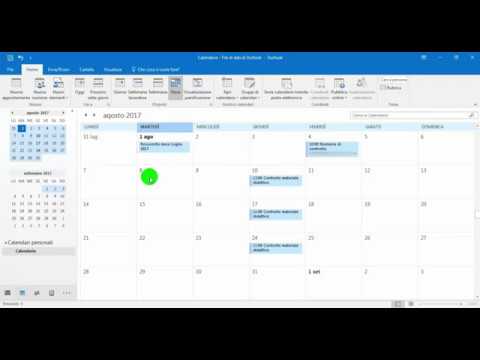In Outlook, un gruppo è definito come un insieme di contatti che possono essere gestiti e comunicati insieme. I gruppi possono essere creati per facilitare la comunicazione tra un gruppo di persone con interessi o obiettivi comuni, come i membri di un team di lavoro o di un’organizzazione. Una volta creato un gruppo, è possibile inviare messaggi di posta elettronica, convocare riunioni e condividere documenti con tutti i membri del gruppo in modo facile e veloce. Inoltre, i gruppi possono essere organizzati in sottogruppi per una maggiore efficienza e gestione.
Come gestire i gruppi su Outlook: consigli pratici
Prima di capire come gestire i gruppi su Outlook, è importante comprendere come è definito un gruppo nella piattaforma.
Un gruppo in Outlook è una raccolta di contatti che possono essere utilizzati per inviare email a più destinatari contemporaneamente. Con un gruppo, è possibile organizzare i contatti in base a categorie specifiche, ad esempio clienti, fornitori o colleghi di lavoro.
Per creare un gruppo su Outlook, segui questi passaggi:
- Apri Outlook e seleziona la scheda “Persone”.
- Fai clic su “Nuovo gruppo di contatti” nella barra degli strumenti.
- Inserisci un nome per il gruppo nella casella “Nome gruppo”.
- Fai clic su “Aggiungi membri” per selezionare i contatti da aggiungere al gruppo.
- Una volta selezionati i contatti, fai clic su “OK” per creare il gruppo.
Una volta creato un gruppo, è possibile gestirlo in vari modi. Ad esempio, è possibile aggiungere o rimuovere membri dal gruppo, modificare il nome del gruppo o eliminarlo completamente.
Ecco alcuni consigli pratici per gestire i gruppi su Outlook:
- Mantieni i gruppi aggiornati: assicurati di aggiungere o rimuovere i membri del gruppo in base alle variazioni della tua lista di contatti.
- Personalizza i nomi dei gruppi: utilizza nomi significativi per identificare i gruppi e facilitare la ricerca.
- Utilizza i gruppi per semplificare le email: invece di inviare un’email a più destinatari, utilizza un gruppo per inviarla a tutti contemporaneamente.
- Elimina i gruppi non utilizzati: se hai creato un gruppo che non utilizzi più, è meglio eliminarlo per mantenere la tua lista di contatti pulita e organizzata.
Creare un gruppo su Outlook: istruzioni passo passo
Un gruppo in Outlook è definito come un insieme di persone che possono essere raggruppate insieme per semplificare la gestione delle email e la pianificazione di riunioni o eventi. Creare un gruppo su Outlook può semplificare notevolmente la comunicazione e la collaborazione tra i membri del gruppo.
Ecco i passaggi per creare un nuovo gruppo su Outlook:
- Apri Outlook e seleziona la scheda “Home” nella barra dei menu in alto.
- Fai clic sul pulsante “Nuovo Gruppo” nella sezione “Nuovo” e poi seleziona “Gruppo di contatti”.
- Inserisci un nome per il gruppo e fai clic sul pulsante “Aggiungi Membro” per aggiungere i membri del gruppo. Puoi cercare i membri in rubrica o inserire manualmente i loro indirizzi email.
- Seleziona “Salva e Chiudi” per salvare il gruppo e chiudere la finestra.
Adesso il tuo gruppo è pronto per essere utilizzato! Puoi inviare email a tutti i membri del gruppo semplicemente scrivendo il nome del gruppo nella casella “A” quando componi un nuovo messaggio. Inoltre, se hai bisogno di modificare o aggiungere membri al gruppo in futuro, puoi farlo facilmente selezionando il gruppo nella tua rubrica e cliccando sul pulsante “Modifica Membro” nella scheda “Gruppo” nella barra dei menu in alto.
In sintesi, creare un gruppo su Outlook è un’operazione molto semplice che può portare grandi vantaggi nella gestione della comunicazione e della collaborazione tra i membri del gruppo.
Come creare un gruppo di email?
Per creare un gruppo di email in Outlook devi seguire i seguenti passaggi:
- Apri Outlook e seleziona la scheda “Persone” nella barra di navigazione in alto.
- Clicca su “Nuovo gruppo di contatti” nella barra degli strumenti in alto per aprire la finestra di creazione del gruppo.
- Inserisci un nome per il gruppo nell’apposito campo di testo.
- Clicca su “Aggiungi membri” per selezionare i contatti che vuoi aggiungere al gruppo.
- Puoi selezionare i contatti dalla tua lista dei contatti, dalla directory aziendale o puoi digitare gli indirizzi email manualmente.
- Clicca su “OK” per salvare il gruppo di contatti.
Una volta creato il gruppo di email, puoi inviare un messaggio a tutti i membri del gruppo semplicemente inserendo il nome del gruppo nella casella “A:” del messaggio.
Creare un gruppo di email in Outlook ti permette di semplificare l’invio di messaggi a più persone contemporaneamente. In questo modo, puoi risparmiare tempo e migliorare la tua produttività.
Come inviare un’email a un gruppo di contatti su Outlook?
Per inviare un’email a un gruppo di contatti su Outlook, devi prima creare il gruppo. In Outlook, un gruppo è definito come una raccolta di contatti che ti consente di inviare e-mail a più destinatari contemporaneamente.
Per creare un gruppo in Outlook, segui questi passaggi:
- Apri Outlook e seleziona la scheda “Persone” nella barra laterale sinistra.
- Fai clic su “Nuovo gruppo di contatti” nella barra multifunzione sopra l’elenco dei contatti.
- Inserisci un nome per il gruppo nella finestra di dialogo “Nuovo gruppo di contatti” e fai clic su “Aggiungi membri” per selezionare i contatti da includere nel gruppo.
- Dopo aver aggiunto tutti i contatti desiderati, fai clic su “OK” per salvare il gruppo di contatti.
Ora che hai creato il gruppo di contatti, puoi inviare un’email a tutti i membri del gruppo in un’unica volta. Ecco come:
- Fai clic su “Nuova email” nella barra multifunzione di Outlook.
- Nella finestra di composizione della email, fai clic su “A” per aprire la finestra “Seleziona destinatari”.
- Fai clic sul nome del gruppo di contatti che hai creato nella sezione “Gruppi” della finestra “Seleziona destinatari”.
- Fai clic su “OK” per aggiungere tutti i membri del gruppo come destinatari dell’email.
- Scrivi il testo della email e fai clic su “Invia” per inviare l’email a tutti i membri del gruppo.
Ricorda: se desideri modificare il gruppo di contatti in futuro, fai clic con il pulsante destro del mouse sul nome del gruppo nella scheda “Persone” di Outlook e seleziona “Modifica gruppo”.
Creare un gruppo di contatti in Outlook può sembrare un processo lungo, ma una volta creato, ti consente di inviare email a più destinatari con un solo clic. Questo ti farà risparmiare tempo e rendere il tuo lavoro più efficiente.